Acer ASPIRE V5-431PG: Acer Aspire V5-431P/471P
Acer Aspire V5-431P/471P: Acer ASPIRE V5-431PG
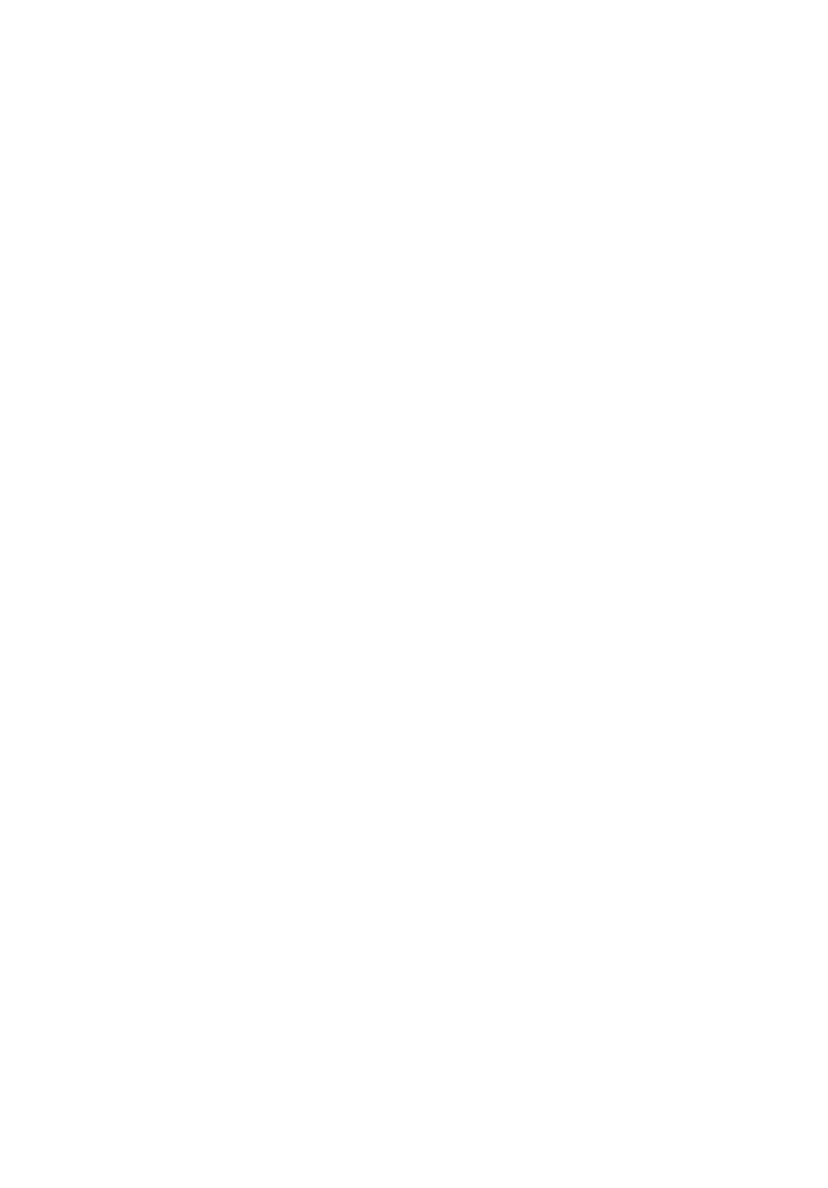
Acer Aspire V5-431P/471P
Rövid útmutató
Termékregisztráció
Javasoljuk, hogy az első használatakor azonnal regisztrálja a terméket. A regisztráció
révén hasznos szolgáltatásokhoz férhet hozzá:
• Gyorsabb kiszolgálást kap szakképzett képviselőinktől.
• Tagjává válik az Acer közösségnek: értesülhet az akciókról és részt vehet a
fogyasztói felmérésekben.
• Megkaphatja a legújabb híreket az Acer-től.
Regisztráljon, hiszen számos további előny vár Önre!
A regisztrálás módja
Acer termékének regisztrálásához látogasson el a következő honlapra: www.acer.com.
Válassza ki a megfelelő országot, kattintson a TERMÉKREGISZTRÁCIÓ elemre,
kövesse az útmutatást.
A telepítés közben is regisztrálhatja termékét, vagy duplán rákattinthat az asztalon lévő
regisztráció ikonra is.
Miután megkaptuk a termékregisztrációt, egy visszaigazoló e-mailt küldünk. Javasoljuk,
hogy őrizze meg ezt az e-mailt, mert fontos adatokat tartalmaz.
Acer kellékek beszerzése
Örömmel tájékoztatjuk Önt, hogy az Acer garancia kiterjesztési program és Notebook
kellékek online elérhetőek. Látogasson el online üzeltünkbe: store.acer.com.
Az Acer üzlet folyamatos fejlesztés alatt áll, és egyes régiókban sajnos nem elérhető.
Az Ön országában való elérhetőség megállapításához kérjük, rendszeresen látogasson
vissza.
© 2012 Minden jog fenntartva.
Acer Aspire V5-431P/471P Rövid útmutató
Ez egy javított változat: 12/2012
Modellszám: __________________________________
Sorozatszám: _________________________________
Vásárlás időpontja: _____________________________
Vásárlás helye: ________________________________

3
Az első lépések
Köszönjük, hogy mobil számítástechnikai feladatai elvégzéséhez egy Acer
hordozható számítógépet választott.
Útmutatók
Minden segítséget szeretnénk megadni Önnek új Acer gépének
használatához, ezért a következő útmutatókat dolgoztuk ki:
Magyar
Első lépésként a telepítési poszteren szereplő útmutatást követve
helyezze üzembe a számítógépet.
A jelen Rövid útmutató ismerteti az Ön új számítógépének alapvető
jellemzőit és funkciót.
A számítógép még hatékonyabb használatával kapcsolatban a
Felhasználói Kézikönyve tartalmaz útmutatást. A Felhasználói
Kézikönyve hasznos információkat tartalmaz új számítógépének
használatára vonatkozóan. Olyan alapveto témaköröket tartalmaz, mint a
billentyuzet és hang, stb.
Ez a kézikönyv részletes információkat tartalmaz például az előre telepített
segédprogramokról, az adat-helyreállításról, a bővítési lehetőségekről és a
hibaelhárításról. Emellett ismerteti a garanciával kapcsolatos tudnivalókat,
valamint a számítógépre vonatkozó általános szabályokat és biztonsági
előírásokat.
Megnyitásához kövesse az alábbi lépéseket:
1 Írja be a "Felhasználót" a Startból.
2 Kattintson az Acer Felhasználói kézikönyv elemre.
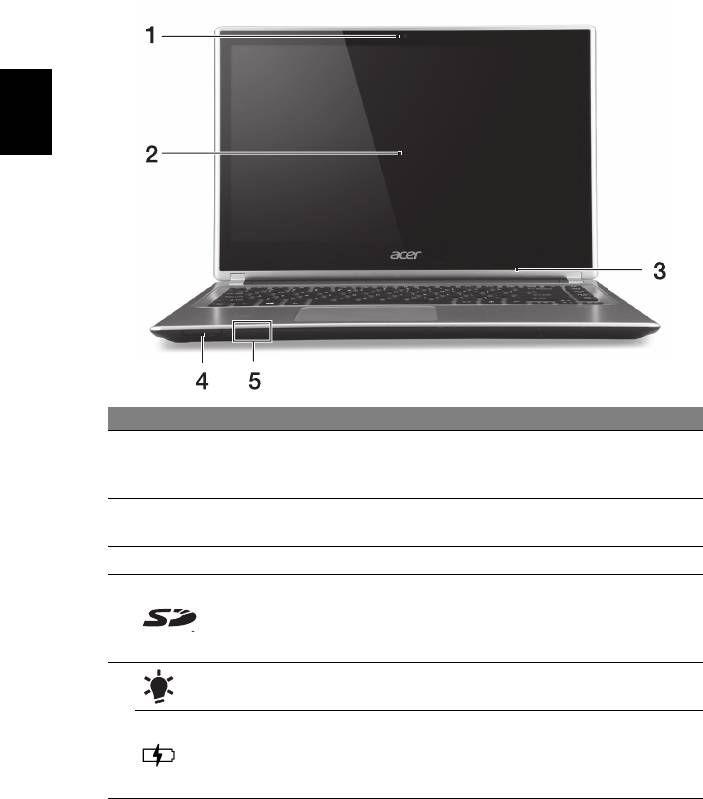
4
Ismerkedjen meg új Acer gépével!
Ismerkedjen meg új Acer gépével!
Miután a telepítési poszter alapján üzembe helyezte a számítógépet,
ismerkedjen meg új Acer notebookjával!
Képernyő nézete
Magyar
# Ikon Elem Leírás
Webkamera videokommunikációs célokra.
1 Webkamera
A webkamera mellett felvillanó fény azt jelzi,
hogy a webkamera aktív.
Megjeleníti a számítógép kimenetét, támogatja a
2Érintőképernyő
többérintős bemenetet.
3MikrofonBelső mikrofon hangfelvételek készítéséhez.
Egy Secure Digital (SD vagy SDHC) kártya
befogadására képes.
4 Kártyaolvasó
Megjegyzés: A kártya eltávolításához
egyszerűen húzza ki azt a nyílásból.
Üzemállapot
A számítógép üzemállapotát jelzi.
jelzőfény
Az akkumulátor állapotát jelzi.
5
Akkumulátor
Töltés: Sárgán világít, ha az akkumulátor töltése
állapotjelző
folyamatban van.
Teljesen feltöltve: Kéken világít.
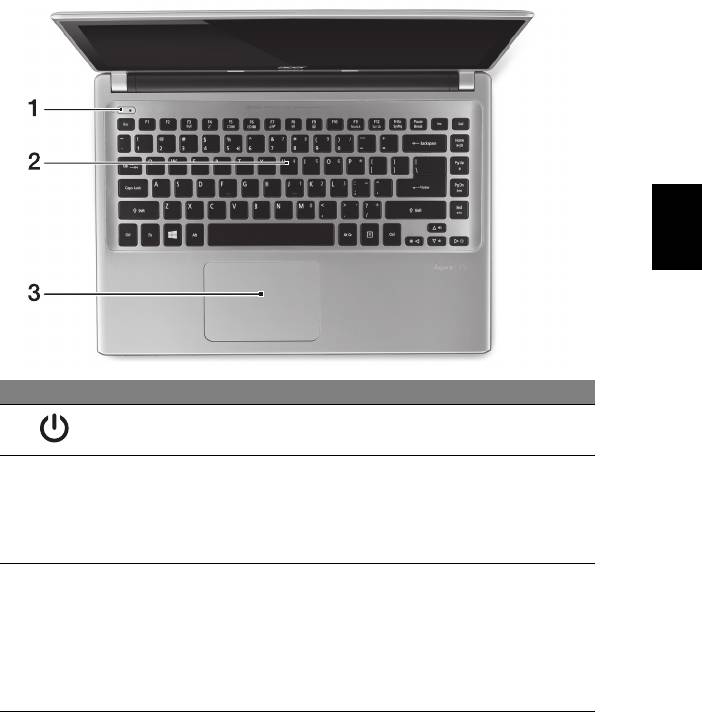
5
Billentyűzet nézete
Magyar
# Ikon Elem Leírás
Bekapcsoló
1
Be- és kikapcsolja a számítógépet.
gomb
Az adatbevitel eszköze.
Lásd "A billentyűzet használata" 9. oldal.
2 Billentyűzet
Vigyázat: Ne használjon billentyűzet védőt, vagy
hasonlót, mivel a billentyűzet a gép szellőzéséhez
szükséges nyílásokat is tartalmaz.
Érintésre érzékeny kezelőeszköz.
Az érintőpad és a választógombok egyetlen felületet
képeznek.
3Érintőpad
Bal kattintás elvégzéséhez határozottan nyomja le
az érintőpad felületét.
Jobb kattintás elvégzéséhez határozottan nyomja le
az érintőpad jobb alsó sarkát.
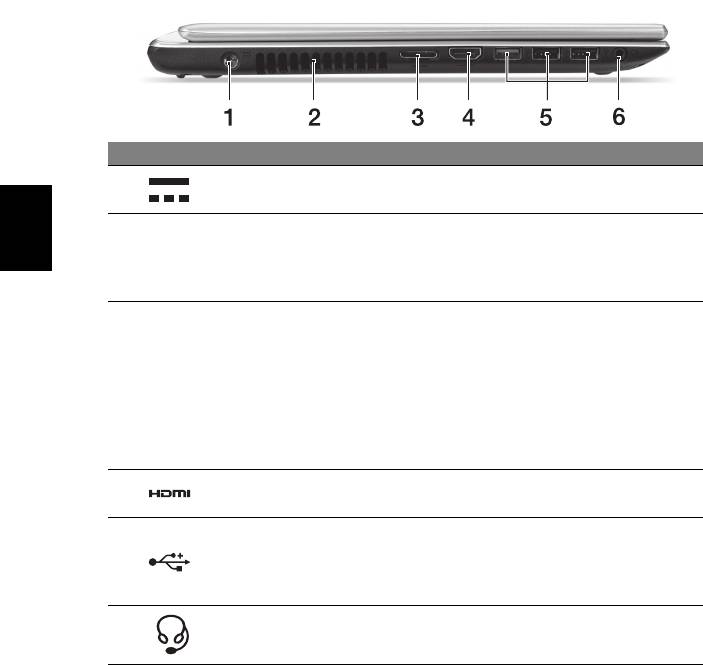
6
Ismerkedjen meg új Acer gépével!
Bal oldali nézet
# Ikon Elem Leírás
Egyenáramú
A váltakozó áramú hálózati adapter
1
bemeneti aljzat
csatlakoztatását teszi lehetővé.
Lehetővé teszi, hogy a számítógép ne
Szellőzés és
melegedjen túl.
Magyar
2
hűtőventilátor
A nyílást tilos lefedni, illetve a levegő áramlását
egyéb módon megakadályozni.
Segítségével könnyen lehet a hálózatra
kapcsolódni és külső kijelzőt csatlakoztatni egy
helyről.
LAN/VGA
A rendelkezésre bocsátott LAN/VGA kombinált
3
kombinált port
kábel lehetővé teszi az eszközök kikapcsolás
nélküli csatlakoztatását és leválasztását (hot
swap), így akkor is ki lehet húzni és be lehet dugni
ezeket, amikor a notebook be van kapcsolva.
A nagy felbontású, digitális videokapcsolatokat
4 HDMI port
támogatja.
USB eszközökhöz csatlakozik.
Ha a port fekete, akkor USB 2.0-kompatibilis, ha
5 USB portok
pedig kék, akkor USB 3.0-kompatibilis is egyben
(ld. alább).
Headset/
Audió eszközök (pl. hangszórók, fejhallgató) vagy
6
hangszóró jack
headset csatlakoztatását teszi lehetővé.
Információk az USB 3.0-ról
• USB 3.0 és korábbi eszközökkel kompatibilis.
• Az optimális teljesítmény eléréséhez használjon minősített USB 3.0-ás
eszközöket.
• Az USB 3.0 műszaki paraméterek definiálják (SuperSpeed USB).
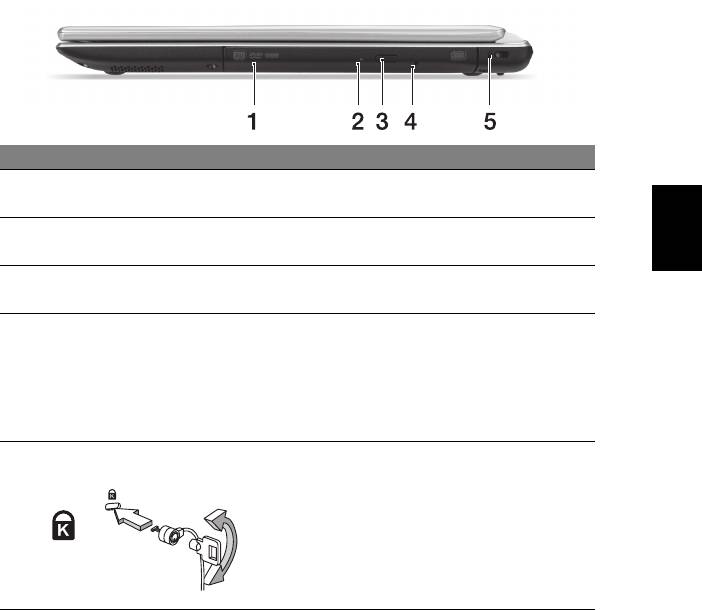
7
Jobb oldali nézet
# Ikon Elem Leírás
Belső optikai meghajtó, CD- és DVD-lemezek
1 Optikai meghajtó
Magyar
kezelésére képes.
Az optikai lemez
2
Akkor világít, amikor az optikai meghajtó aktív.
elérését jelző fény
Optikai meghajtó
3
Kiadatja a lemezt az optikai meghajtóból.
kiadógombja
Lehetővé teszi az optikai meghajtó tálcájának
a számítógép kikapcsolt állapotában történő
kinyitását.
4 Vészkiadó furat
Óvatosan helyezzen be egy kiegyenesített
gemkapcsot az optikai meghajtó tálcájának
kinyitásához.
Kensington számítógépes biztonsági zár
Kensington záraljzat
alkalmazását teszi lehetővé.
Hurkolja a számítógépes biztonsági zárhoz
tartozó drótkötelet egy mozdíthatatlan tárgy,
5
például asztal vagy zárt fiók fogantyúja köré.
Illessze be a horonyba a zárat, majd a kulcsot
elfordítva rögzítse.
Kaphatók kulcs nélküli modellek is.
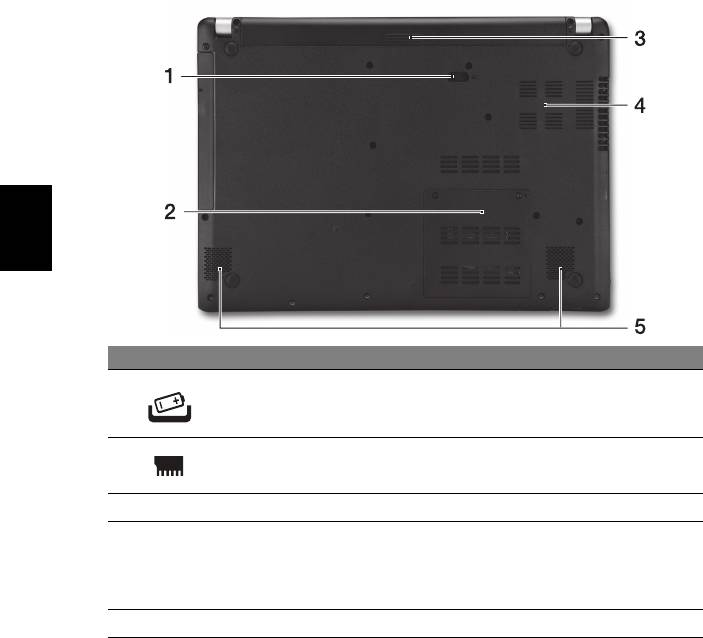
8
Ismerkedjen meg új Acer gépével!
Alulnézet
Magyar
# Ikon Elem Leírás
Az akkumulátor eltávolítását teszi lehetővé.
Akkumulátor
1
A kioldáshoz helyezzen be egy alkalmas
kioldógombja
eszközt, majd csúsztassa el.
2 Memóriarekesz A számítógép memóriáját fogadja be.
3 Akkumulátorfoglalat A számítógép akkumulátorát fogadja be.
Lehetővé teszi, hogy a számítógép ne
Szellőzés és
melegedjen túl.
4
hűtőventilátor
A nyílást tilos lefedni, illetve a levegő
áramlását egyéb módon megakadályozni.
5 Hangszórók A sztereó hangkimenetet biztosítja.

9
A billentyűzet használata
A billentyűzet teljes méretű billentyűkkel, beágyazott numerikus
billentyűzettel, külön kurzorbillentyűkkel, zároló billentyűkkel, Windows
billentyűkkel és különleges billentyűkkel rendelkezik.
Gyorsbillentyűk
A számítógép a legtöbb beállítás elérését gyorsbillentyűkkel vagy
billentyűkombinációkkal teszi lehetővé; ilyen például a képernyő fényereje
Magyar
és a hangerő.
Gyorsbillentyű használatához nyomja le és tartsa lenyomva az <Fn>
billentyűt, a billentyűkombináció másik billentyűjét csak ezt követően
nyomja le.
Gyorsbillentyű Ikon Funkció Leírás
Be- vagy kikapcsolja a számítógép
hálózati eszközeit.
<Fn> + <F3> Repülőgép mód
(A hálózati eszközök a
konfigurációtól függően eltérőek.)
A számítógépet alvó üzemmódba
<Fn> + <F4> Alvás
helyezi.
Vált a következő megjelenítési
A kijelző be- és
módok között: kijelző, külső monitor
<Fn> + <F5>
kikapcsolása
(ha csatlakoztatva van), illetve
mindkettő.
Kikapcsolja a kijelző
háttérvilágítását, ezzel energiát
A kijelző
<Fn> + <F6>
takarítva meg. A háttérvilágítás
kikapcsolása
bármely billentyű megnyomására
visszakapcsol.
Az érintőpad be-
A beépített érintőpad be- és
<Fn> + <F7>
és kikapcsolása
kikapcsolását teszi lehetővé.
Hangszóró be-
<Fn> + <F8>
Be- és kikapcsolja a hangszórókat.
és kikapcsolása
Segítségével be- és kikapcsolható
Billentyűzet-
<Fn> + <F9>
a billentyűzet megvilágítása
megvilágítás
(opcionális*).
Segítségével be- és kikapcsolható
<Fn> + <F11> NumLk
a beépített számbillentyűzet.
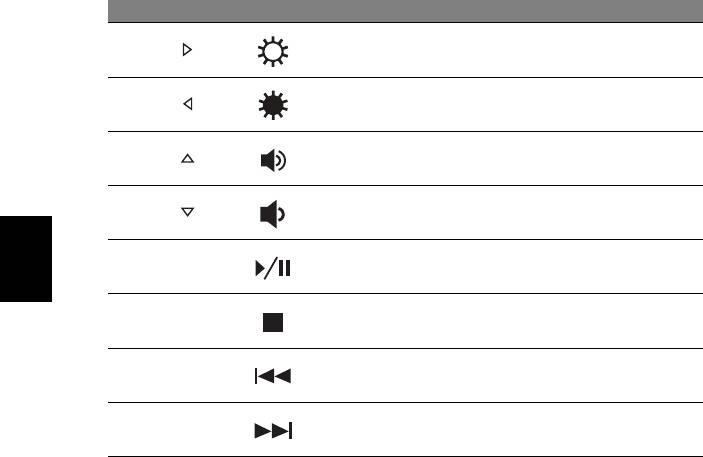
10
A billentyűzet használata
Gyorsbillentyű Ikon Funkció Leírás
Fényerő
<Fn> + < >
Növeli a kijelző fényerejét.
növelése
Fényerő
<Fn> + < >
Csökkenti a kijelző fényerejét.
csökkentése
Hangerő
<Fn> + < >
Növeli a hangerőt.
növelése
Hangerő
<Fn> + < >
Csökkenti a hangerőt.
csökkentése
A kijelölt médiafájl lejátszása vagy
<Fn> + <Home> Lejátszás/Szünet
lejátszásának szüneteltetése.
Magyar
A kijelölt médiafájl lejátszásának
<Fn> + <Pg Up> Leállítás
leállítása.
<Fn> + <Pg Dn> Előző Visszalépés az előző médiafájlra.
<Fn> + <End> Következő Ugrás a következő médiafájlra.
* Csak bizonyos modellek esetén elérhető.

11
Kapcsolódás az Internethez
A számítógép vezeték nélküli csatlakozási funkciója alapértelmezésben be
van kapcsolva. A beállítás közben a Windows észleli és megjeleníti az
elérhető hálózatok listáját. Válassza ki a kívánt hálózatot, és szükség
esetén adja meg a jelszót.
Egyéb esetekben nyissa meg az Internet Explorer-t és kövesse az
útmutatásokat. Kérjük, tájékozódjon Internetszolgáltatójától, vagy router
dokumentációjából is.
Magyar
Energiagazdálkodás
Ez a számítógép beépített energiagazdálkodási rendszerrel rendelkezik,
mely figyeli a rendszer tevékenységét, mely egy tevékenység, ami
magában foglalja a következő eszközök egy vagy több tagját: billentyűzet,
egér, merevlemez, a számítógéphez csatlakoztatott perifériák, és videó
memória. Ha egy bizonyos ideig nem történik művelet, a számítógép ezen
eszközök közül egyeseket vagy mindet leállítja, így energiát takarít meg.
Part no.: NC.M3U11.04D
Ver.: 01.01.01
Оглавление
- Acer Aspire V5-431P/471P Quick Guide
- Acer Aspire V5-431P/471P
- Acer Aspire V5-431P/471P
- Acer Aspire V5-431P/471P
- Acer Aspire V5-431P/471P
- Acer Aspire V5-431P/471P
- Acer Aspire V5-431P/471P
- Acer Aspire V5-431P/471P
- Acer Aspire V5-431P/471P
- Acer Aspire V5-431P/471P
- Acer Aspire V5-431P/471P
- Acer Aspire V5-431P/471P
- Acer Aspire V5-431P/471P
- Acer Aspire V5-431P/471P
- Acer Aspire V5-431P/471P
- Acer Aspire V5-431P/471P
- Acer Aspire V5-431P/471P
- Acer Aspire V5-431P/471P
- Acer Aspire V5-431P/471P
- Acer Aspire V5-431P/471P
- Acer Aspire V5-431P/471P
- Acer Aspire V5-431P/471P
- Acer Aspire V5-431P/471P
- Acer Aspire V5-431P/471P
- Acer Aspire V5-431P/471P
- Acer Aspire V5-431P/471P
- Acer Aspire V5-431P/471P
- Acer Aspire V5-431P/471P
- Acer Aspire V5-431P/471P
- Acer Aspire V5-431P/471P




